Numbers
Podręcznik użytkownika Numbers na iPhone’a
- Witaj
- Nowości
-
- Pierwsze kroki z Numbers
- Wprowadzenie do obrazków, wykresów i innych obiektów
- Tworzenie arkusza kalkulacyjnego
- Otwieranie arkuszy kalkulacyjnych
- Unikanie przypadkowej edycji
- Personalizowanie szablonów
- Używanie arkuszy
- Cofanie lub przywracanie zmian
- Zachowywanie arkusza kalkulacyjnego
- Znajdowanie arkusza kalkulacyjnego
- Usuwanie arkusza kalkulacyjnego
- Drukowanie arkusza kalkulacyjnego
- Zmienianie tła arkusza
- Kopiowanie tekstu i obiektów między aplikacjami
- Podstawy korzystania z ekranu dotykowego
-
- Wysyłanie arkusza kalkulacyjnego
- Wprowadzenie do współpracy
- Zapraszanie do współpracy
- Współpraca nad udostępnianym arkuszem kalkulacyjnym
- Wyświetlanie ostatniej aktywności w udostępnionym arkuszu kalkulacyjnym
- Zmienianie ustawień udostępnianego arkusza kalkulacyjnego
- Przerywanie udostępniania arkusza kalkulacyjnego
- Foldery udostępniane i współpraca
- Współpraca przy użyciu serwisu Box
-
- Używanie iCloud w Numbers
- Importowanie pliku Excela lub pliku tekstowego
- Eksportowanie do formatu Excel lub innego
- Przywracanie wcześniejszej wersji arkusza kalkulacyjnego
- Przenoszenie arkusza kalkulacyjnego
- Zabezpieczanie hasłem arkusza kalkulacyjnego
- Tworzenie szablonów własnych i zarządzanie nimi
- Prawa autorskie

Dodawanie ramki i tła do wykresu w Numbers na iPhonie
Do dowolnego wykresu paskowego, słupkowego, warstwowego lub punktowego 2D możesz dodać ramkę i tło.
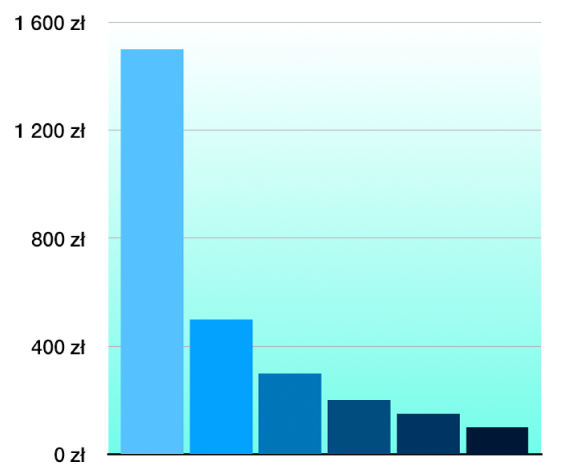
Stuknij w wykres, a następnie stuknij w
 .
.Stuknij w Styl, a następnie wykonaj dowolną z następujących czynności:
Dodawanie tła: Stuknij w Ogólne, stuknij w Tło, następnie stuknij w Ustawienie wstępne, Kolor, Gradient lub Obrazek i użyj narzędzi w celu dostosowania wyglądu tła.
Dodawanie ramki: Stuknij w Linie siatki, a następnie włącz opcję Ramka wykresu.
Uwaga: Dostępność opcji zależna jest od typu wykresu i danych.
Możesz także dodać ramkę wokół arkusza. Aby dowiedzieć się więcej, zobacz: Dodawanie ramki wokół arkusza.
Dziękujemy za komentarz.